win10系统映像怎么删除 Win10 如何删除系统备份
更新时间:2023-11-05 14:45:07作者:xtyang
Win10系统备份是一项重要的功能,它可以帮助我们在系统出现问题时快速恢复,有时候我们可能需要删除这些备份文件,释放磁盘空间或者重新创建备份。Win10系统映像怎么删除呢?在本文中我们将探讨Win10系统备份的删除方法,帮助用户轻松解决这个问题。无论您是想删除旧的系统备份,还是想重新设置备份计划,本文都将为您提供详细的操作指南。让我们开始吧!
具体步骤:
1.在“控制面板”中依次打开“系统和安全”、“备份和还原(Windows7)”。也可以在右上角的搜索框中直接搜索“备份和还原(Windows7)”。
2.如图,点击“管理空间”。

3.如图,点击“查看备份”。
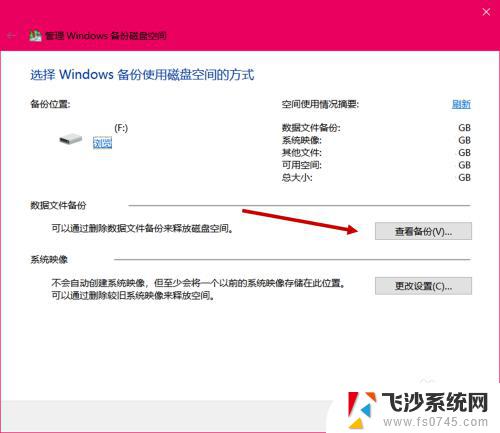
4.如图,先在左边栏选择一个希望删除的备份时间段。再点击右方“删除”。
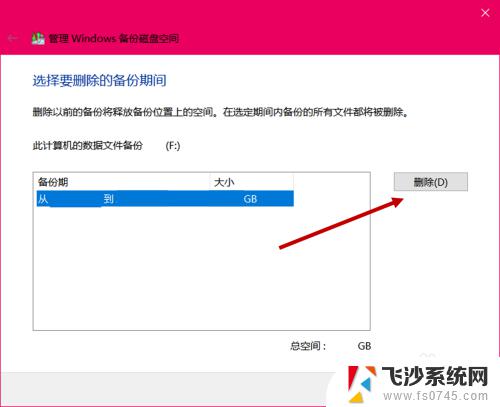
5.如图,建议先点击“删除”,稍后再自行创建备份或暂不创建。
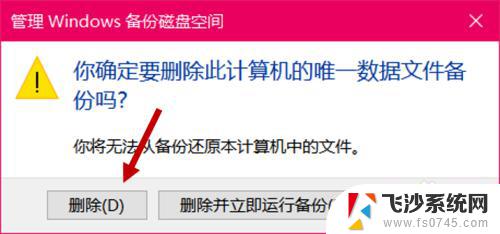
6.等待进度条走完,点击“关闭”。
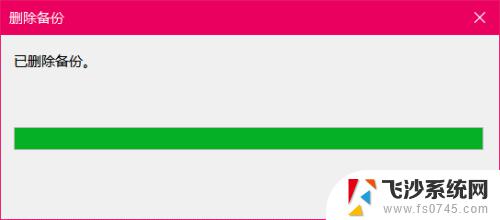
以上就是如何删除win10系统映像的全部内容,如果您遇到这种情况,可以按照本文所述的方法解决,希望能为您提供帮助。
win10系统映像怎么删除 Win10 如何删除系统备份相关教程
-
 win10怎么删除另一个系统 如何删除win10开机多余系统
win10怎么删除另一个系统 如何删除win10开机多余系统2024-03-16
-
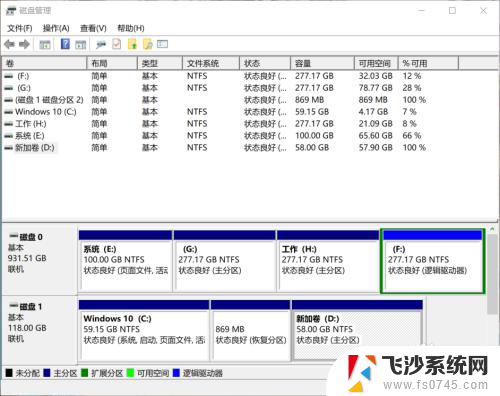 win10 恢复分区 删除 WIN10系统删除系统恢复分区的步骤
win10 恢复分区 删除 WIN10系统删除系统恢复分区的步骤2024-04-07
-
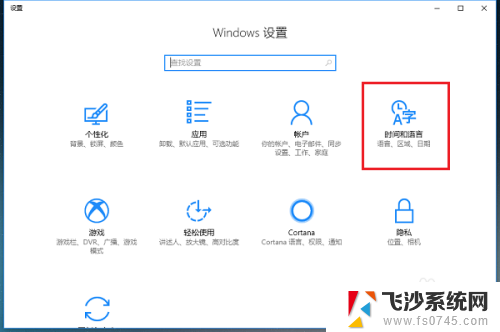 win10系统删除输入法 win10系统删除自带输入法的方法
win10系统删除输入法 win10系统删除自带输入法的方法2024-08-21
-
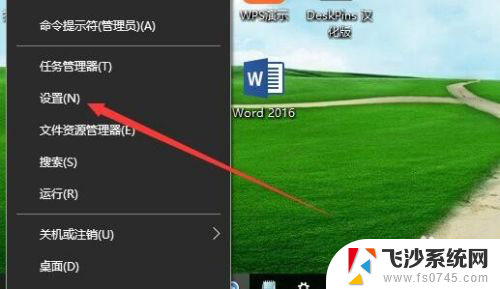 win10安全模式删除补丁 如何删除win10系统安全补丁
win10安全模式删除补丁 如何删除win10系统安全补丁2024-04-09
- win7win10双系统怎么删除一个 win7双系统删除一个系统步骤
- win10系统iso镜像文件怎么恢复 Windows10备份的系统映像文件还原教程
- 两个win10系统怎么删除一个 如何删除win10开机多余的系统
- win10系统怎么删除垃圾 Win10系统删除C盘系统更新垃圾文件的步骤
- 多系统怎么删除系统 Win10开机有两个系统怎么办
- win10系统账户图片怎么删除 Win10电脑账户头像上传方法
- win8.1开始菜单改win10 Windows 8.1 升级到 Windows 10
- 文件:\windows\system32\drivers Win10系统C盘drivers文件夹可以清理吗
- windows10移动硬盘在电脑上不显示怎么办 移动硬盘插上电脑没有反应怎么办
- windows缓存清理 如何清理Win10系统缓存
- win10怎么调电脑屏幕亮度 Win10笔记本怎样调整屏幕亮度
- 苹果手机可以连接联想蓝牙吗 苹果手机WIN10联想笔记本蓝牙配对教程
win10系统教程推荐
- 1 苹果手机可以连接联想蓝牙吗 苹果手机WIN10联想笔记本蓝牙配对教程
- 2 win10手机连接可以卸载吗 Win10手机助手怎么卸载
- 3 win10里此电脑的文档文件夹怎么删掉 笔记本文件删除方法
- 4 win10怎么看windows激活码 Win10系统激活密钥如何查看
- 5 电脑键盘如何选择输入法 Win10输入法切换
- 6 电脑调节亮度没有反应什么原因 Win10屏幕亮度调节无效
- 7 电脑锁屏解锁后要按窗口件才能正常运行 Win10锁屏后程序继续运行设置方法
- 8 win10家庭版密钥可以用几次 正版Windows10激活码多少次可以使用
- 9 win10系统永久激活查询 如何查看Windows10是否已经永久激活
- 10 win10家庭中文版打不开组策略 Win10家庭版组策略无法启用怎么办